MP4 Videoları Filigran Olmadan Kırpmanın 4 Yolu
Instagram, Facebook, Twitter, YouTube vb. videoların gizli filigranı.
Ancak, neden MP4 dosyalarını kırpmak istediğiniz önemli değil, doğru yere geldiniz.
Bu yazı, en iyi 4 video kırpma yazılımı ile MP4 videoları kırpmanın ve kırpmanın 4 yolunu toplar. Sadece 3 adımda, video boyutunu kolayca değiştirebilirsiniz.

Bölüm 1. Windows ve Mac'te MP4 Nasıl Kırpılır ve Kesilir (En Kolay)
MP4 dosyalarını kırpmanın en kolay yolu kolaydır ve ihtiyacınız olan şey Tipard Video Dönüştürücü Ultimate. Windows ve Mac bilgisayar için profesyonel video kesme yazılımıdır. Karenin, geniş ekranın veya portrenin ne olduğunu bilmeseniz bile, video boyutunu görüntüleyicinize uyacak şekilde değiştirmek için bu programı kullanabilirsiniz.
- • MP4 ve AVI, MPG, MP4, MOV, WMV, FLV vb. Gibi hemen hemen tüm video formatlarını toplu olarak kırpın.
- • 4: 3, 16: 9, 9:16, 1: 1 gibi video en boy oranını kırpın, merkezden videoya ve herhangi bir boyutu özelleştirin.
- • İhtiyaçlarınızı karşılamak için çeşitli yakınlaştırma modları (Letter Box, Scan & Pan ve Full).
- • Videoyu bölmek için kesin, video süresini kısaltmak için klipler halinde kesin.
- • Videoları dönüştürün ve filtreler, döndürme, filigran, ses parçası, altyazı vb. Gibi MP4 dosyalarını düzenleyin.
Şimdi, izleme deneyiminiz için videolarınızı yakınlaştırmak ve uzaklaştırmak için ayrıntılı adımları kontrol edelim.
MP4 dosyaları ekle
Bu yazılımı yukarıdaki indirme linkinden indirin, hemen kurun ve çalıştırın.
Tıkla Dosya Ekle bir veya daha fazla içeri aktarmak için düğme MP4 Dosyalar. Ayrıca, MP4 dosyalarını içe aktarmak için büyük artı simgesine tıklayabilirsiniz.

MP4 videoları kırpın
Kırpmak istediğiniz MP4 dosyasını seçin ve yanındaki düzenle simgesini (yıldız görüntüsüne benzer) tıklayın.

Varsayılan olarak, bu yazılım Döndür & ekin sekmesi.
Burada, kırpma alanını onaylamak için çerçeve kenarlığını hareket ettirmek için farenizi sürüklemeniz yeterlidir.
Alternatif olarak, alttan kırpma en boy oranını ve yakınlaştırma modunu seçebilirsiniz. Kırpma alanına karar vermek için değeri de ayarlayabilirsiniz. Tıklayın OK efektleri uygulamak ve ana arayüze dönmek için.
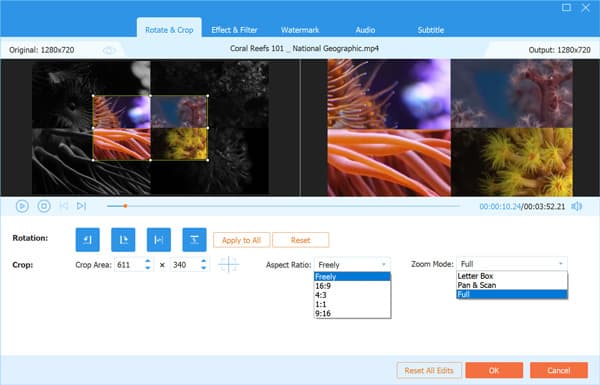
Emin değilim hangisi Instagram için MP4 videonun en boy oranı, Facebook vb. Buradan kontrol edin.
Kırpma videosunu dönüştürme ve dışa aktarma
Ana arayüzde, MP4 dosyası için çıktı biçimini seçmeniz gerekir.
Açılan listeye tıklayın Tümünü Şuna Dönüştür:ve ihtiyacınız olan çözünürlük (4K'ya kadar) ve kodek ile MP4 biçimini seçin.
Tıkla Hepsini dönüştür videoları kırpmaya ve dışa aktarmaya başlamak için sağ alt köşede.
İşlem tamamlandıysa, Klasörü Aç'ı tıklayarak başarıyı görür ve kırpılan videoları bulabilirsiniz.
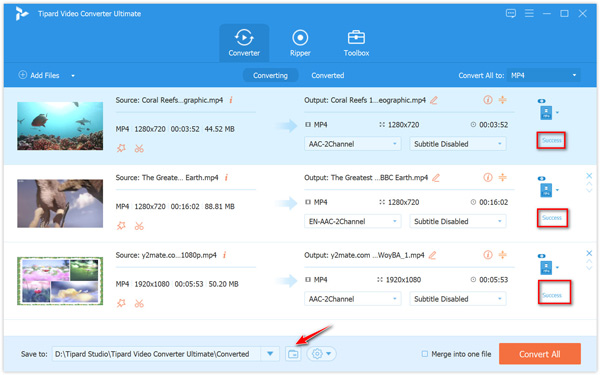
not: Bu yazılım ayrıca MP4 videolarını bölmek ve kırpmak için kesme özellikleri sunar. Burada daha fazla ayrıntı öğrenin MP4 dosyalarını kes.
Bölüm 2. Nasıl MP4 Online Kırpma ve Kesme (500MB'a kadar)
Masaüstü MP4 kırpıcı dışında, Google'dan çevrimiçi çeşitli MP4 video yakınlaştırma yazılımları da bulabilirsiniz. Burada, video boyutunu çevrimiçi filigran olmadan değiştirmek için en iyi 3 MP4 kırpma yazılımını topluyoruz.
En iyi MP4 kırpıcıyı bulmak için, en iyi 4 MP4 video kırpma yazılımının karşılaştırmasını görüntüleyebilir ve en iyisini elde edebilirsiniz.
| Kırpma özellikleri | Tipard Video Dönüştürücü Ultimate | EZGIF.COM | 123APPS | Clideo |
|---|---|---|---|---|
| Desteklenen çıktı biçimi | MP4, TS, MKV, AVI, FLV, WebM, MOV, MXF, 3GP, SWF, WMV, TS, vb. | MP4 (H.264 / AAC) | MP4 (H.264 / AAC) | 3G2, 3GP, AVI, ASF, F4V, FLV, Orijinali koru |
| Maksimum dosya boyutu | Limit yok | 100MB | 500MB | 500MB |
| Kırpma en boy oranı | 4: 3, 16: 9, 9:16, 1: 1, merkezden videoya, fareyi sürükleyerek özel boyut | Kare, 4: 3, 16: 9, 3: 2, 2: 1, 1: 2, altın oran, özel boyut değeri | Fareyi sürükleyerek özel boyut | 1: 1, 16: 9, 9:16, 5: 4, özel boyut değeri |
| Toplu kırpma desteği | Evet | Yok hayır | Yok hayır | Yok hayır |
| Kırpma hızı | GPU hızlandırma ile hızlı | Yavaş | Hızlı | Yavaş |
| MP4'yi burada kırpın | https://download.tipard.com/video-converter-ultimate.exe | https://ezgif.com/crop-video | https://online-video-cutter.com/ | https://clideo.com/editor/crop-video |
EZGIF.COM
EZGIF.COM (https://ezgif.com/crop-video) ücretsiz GIF yapımcısı ve düzenleyicisidir. Ayrıca, MP4, AVI veya WebM dosya boyutlarını kırpmanıza ve videonun gereksiz kısımlarını kırpmanıza olanak tanır. Video önizleme üzerinde kırpmak istediğiniz parçayı seçmek için grafik kırpma aracı ve video karesini 4: 3, 16: 9, 3: 2 ve daha fazlasını yapmak için en boy oranını kilitlemek için istediğiniz boyutları girin.
Bilgisayarınızın tarayıcısıyla çevrimiçi olarak bu ücretsiz çevrimiçi MP4 kırpma makinesine gidin.
Tıkla Dosya seçin veya MP4 videosunu yüklemek için videonun URL'sini yapıştırın (Maksimum dosya boyutu 100 MB'dir).
Kırpma bölgesi değerini ayarlayın veya kırpma bölgesini çizmek için farenizi sürükleyin, en boy oranını ve çıktı biçimini (orijinal veya MP4) seçin. Tıklayın Videoyu Kırp ve sonra videoyu kırpmaya başlayacak ve kırpılan videoyu indirebilirsiniz.
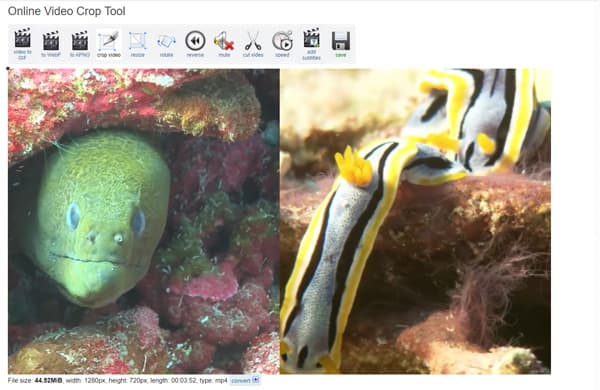
123APPS
123APPS (https://online-video-cutter.com/) çevrimiçi tam özellikli video düzenleyicisidir. Videoyu istenen alana çerçevelemek veya çerçeve oranlarını değiştirmek için MP4 dosyalarını kırpmanıza izin verir. Orada hemen hemen her video formatını destekleyen, kırpma ve kırpma için 500MB'a kadar video yüklemenizi sağlar. Diğer kırpıcılardan farklı olarak, bu ücretsiz çevrimiçi araç kırpma ve kırpma özelliklerini bir araya getirir ve aynı anda videoyu kırpabilir ve kısa bir video alabilirsiniz.
Tıkla Dosya seçin MP4 dosyasını yerel olarak veya URL'den eklemek için. Alternatif olarak, dosyayı çevrimiçi video kırpıcıya yüklemek için MP4 dosyasını bırakabilirsiniz.
Sol alt taraftaki kırpma düğmesini tıklayın ve 1: 1, 4: 3, 4: 5, 16: 9, 18: 9, 21: 9 arasından en boy oranını seçin. İsteğe bağlı olarak, IV, Instagram vb.Gibi farklı cihazlara uyacak şekilde orijinal veya özel, MP4 videoyu kesmek için işlem çubuğunu başlangıç noktasına ve bitiş noktasına taşıyabilirsiniz.
720p'ye kadar çıktı kalitesini seçin ve kesmeye başlamak için Kaydet'e tıklayın ve İndir başarılı kırpmadan sonra.
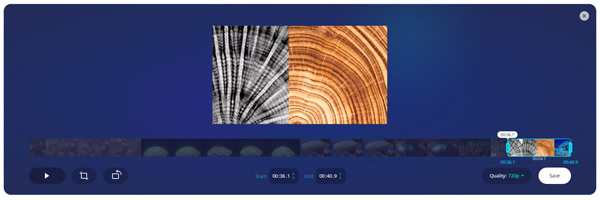
Clideo
clideo (https://clideo.com/editor/crop-video), AVI, MPG, MP4, MOV, WMV ve sahip olabileceğiniz diğer tüm video formatları için başka bir ücretsiz çevrimiçi video kırpıcıdır. MP4 videolarınızı kırpmanıza ve kırpılan videoyu 3G2, 3GP, AVI, ASF, F4V, FLV ve MP4'e dönüştürmenize yardımcı olacaktır. MP4 dosyasını yüklemek ve kırpma bölgesini seçmek ve MP4 dosyasını kırpmaya başlamak için çıktı biçimini seçmek basit bir kırpma aracıdır.
Tıkla Dosya seçin MP4 videoyu bilgisayarınızdan yerel olarak eklemek veya URL'yi yapıştırmak için.
Kırpma bölgesini onaylamak için farenizi sürükleyin ve taşıyın.
Sol alt köşeden çıktı biçimini seçin ve tıklayın ekin videoyu yakınlaştırmaya başlamak ve bilgisayarınıza indirmek için.
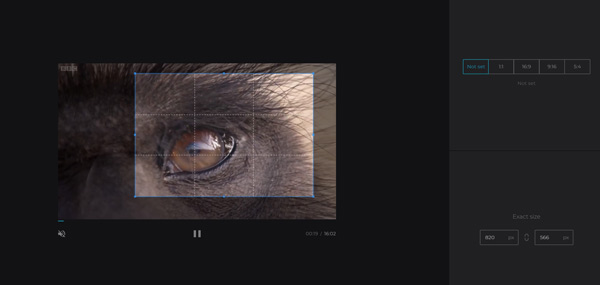
Bölüm 3. MP4 Dosyaları Kırpma SSS
VLC videoları kırpabilir mi?
Hayır, VLC videoları kırpamaz. VLC, MP4 dosyalarını oynatmak için kullanılan medya oynatıcıdır. Ayrıca, MP4 dönüştürmek için VLC ve MP4 dosyalarını kayıt özellikleri ile kesin.
Video için en iyi en boy oranı nedir?
Video en boy oranı, oynatıcınız için en iyisidir. Örneğin, Instagram TV videosunun en boy oranı 9:16, tam portre (9:16) Facebook videosu için en iyisidir, Twitter videosu için 1: 1 en boy oranında, 16: 9 YouTube videosu için en iyisidir. En iyi video en boy oranı, yüklediğiniz platform ve oynatıcıya bağlıdır.
Kırpma ve kırpma arasındaki fark nedir?
Kırpma, başlangıç zamanını ve bitiş zamanını ayarlayarak zaman uzunluğunu kısaltırken, kırpma yalnızca video boyutunu değiştirmek için en boy oranını kullanır, bu da zaman uzunluğunu kısaltır, ancak tüm görüş şekli.
Sonuç
Filigranı kaldırmak veya MP4 videolarının istenmeyen siyah çubuğundan kurtulmak veya daha iyi bir izleme deneyimi için MP4 dosyalarını kırpmak sıklıkla benimsenen çözümdür. Bu yayın, MP4 videolarını 4 adımda yakınlaştırmak ve uzaklaştırmak için Windows, Mac ve çevrimiçi olarak en iyi 4 MP3 kırpıcısını toplar. Bunu yapmak için en iyi çözümü takip edebilirsiniz.
En sevdiğin hangisi?
Yorumlarınızı aşağıda bırakmaktan çekinmeyin.







